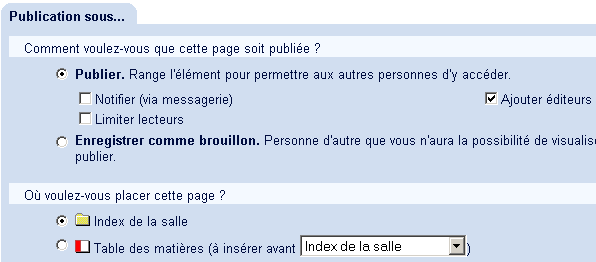Editer une page Quickplace à plusieurs
A la création d’un document : Permettre plusieurs éditeurs
1- Se placer dans le dossier où l’on veut publier le document,
2- Choisir le bouton « Créer Page »,
3- Une fenêtre d’édition s’ouvre, la remplir :
4- Donner un titre (c’est le nom qui apparaîtra ensuite dans la liste des documents du dossier),
5- Taper un texte,
6- Ajouter une ou plusieurs pièces jointes (utiliser l’icône de gauche pour aller chercher le fichier à joindre),
7- Notifier si nécessaire, pour prévenir toutes ou certaines personnes de la publication de ce document dans l’espace Quickplace (tous les lundis, les membres d’un groupe QP sont prévenus, par messagerie électronique, des publications de la semaine précédente),
8- Choisir le bouton « Publier sous… »,
9- Cocher le bouton radio en face de « Publier »,
10- Cocher la case « Ajouter éditeurs »,
11- Vérifier que vous êtes dans le bon dossier (« Où voulez-vous placer cette page ? »),
12- Cliquer sur « Suivant »,
13- Sélectionner les auteurs qui pourront éditer cette page,
14- Cliquer sur « Suivant »,
15- Votre choix s’affiche. Si vous êtes d ’accord, cliquer sur « Suivant ».
Remarque : Il est possible de changer les options de publication d’un document déjà publié sous Quickplace.
Il suffit d’ouvrir le document dont on est auteur, d’entrer dans la page de modification :
- bouton « Modifier »
- cliquer sur « Publier sous »
- cocher « Ajouter éditeurs »
Editer le document d’une autre personne :
(à condition que vous en ayez l’autorisation)
(avec le navigateur Internet Explorer)
1- Ouvrir le document,
(Attention, ne pas ouvrir de suite la pièce jointe)
2- Cliquer sur le bouton « Modifier »,
3- La fenêtre d’édition s’ouvre, procéder aux modifications :
4- Changer le titre et le texte du contenu, si nécessaire,
5- Pour modifier le fichier attaché, cliquer sur « Ouvrir rattachement »,
6- Le fichier s’ouvre dans l’éditeur approprié, procéder aux modifications,
7- Sauvegarder les modifications avec « Enregistrer » (et non avec « Enregistrer sous… »),
8- Fermer le logiciel ayant édité le fichier joint,
9- Revenir dans l’espace Quickplace, et cliquer sur « Publier ».
Remarques :
- Cette fonction marche correctement avec le navigateur IE (version 5 et +).
- Avec les navigateurs Mozilla Firefox 0.9.3, Mozilla 1.6, on peut changer le titre et le texte du contenu, mais il n’est pas possible de modifier directement le fichier attaché. En revanche, il est possible de supprimer le fichier joint pour le remplacer par un autre. Il faut alors préalablement enregistrer le fichier sur son PC, le modifier, l’enregistrer. Puis dans Quickplace, changer la version du fichier par celle que l’on vient de modifier sur son PC. Au final, le résultat d’affichage est le même (un seul document avec un seul fichier attaché).
Récapitulatif des droits de modification sur un document
| Utilisateur | doc. placé dans le menu | doc placé dans un dossier* | doc placé dans un dossier avec l’option « éditeur multiple » |
| Membre non auteur du doc. | Non | Non | Non |
| Membre non auteur du doc. faisant partie des « éditeurs multiples » | Non | Non | Oui |
| Auteur du doc. | Non ** | Oui | Oui |
| Administrateur | Oui | Non | Non |
| Administrateur faisant partie des « éditeurs multiples » | Oui | Non | Oui |
* Quel que soit le type de dossier : bibliothèque, forum index…
** Un auteur (excepté s’il est administrateur) ne peut pas déposer de document directement dans la table des matières.